Сопряжение и подключение
Перед сопряжением убедитесь, что на карте памяти фотокамеры есть место. Для предотвращения внезапных прерываний следует также убедиться, что батарея фотокамеры полностью заряжена.
В следующих инструкциях в качестве иллюстрации используется смарт-устройство на платформе Android.
-
Фотокамера: нажмите кнопку G и выберите символ B для отображения меню настройки.
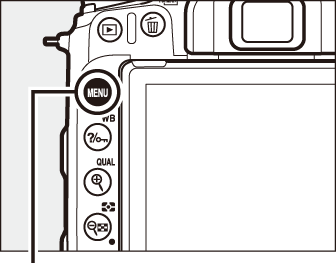
Кнопка G



-
Фотокамера: выберите Подключ. к смарт-устройству в меню настройки, затем выделите Запуск и нажмите J.
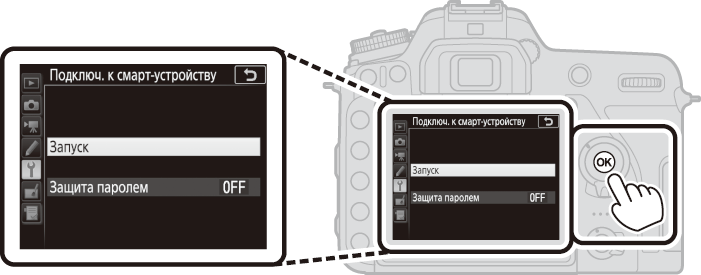
-
Фотокамера: нажмите J, когда отобразится следующее сообщение.

-
Фотокамера: убедитесь, что на дисплее фотокамеры отображается сообщение, показанное справа, и подготовьте смарт-устройство.
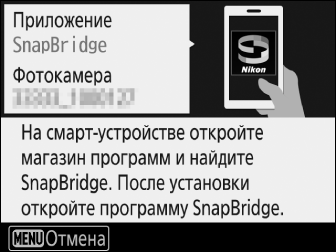
-
Смарт-устройство: запустите приложение SnapBridge и нажмите Выполнить сопряжение с фотокамерой.
При появлении запроса о выборе фотокамеры коснитесь имени фотокамеры.

-
Смарт-устройство: коснитесь имени фотокамеры в диалоговом окне «Выполнить сопряжение с фотокамерой».
При первом сопряжении фотокамеры с iOS-устройством появятся инструкции по сопряжению; после прочтения инструкций прокрутите до нижней части дисплея и коснитесь Ясно. Если будет предложено выбрать принадлежность, снова коснитесь имени фотокамеры (может возникнуть небольшая задержка перед тем, как отобразится имя фотокамеры).
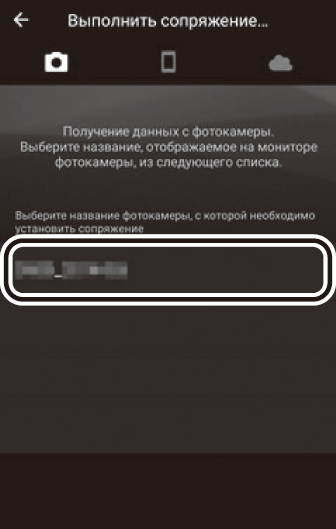
-
Фотокамера/смарт-устройство: убедитесь, что на дисплее фотокамеры и смарт-устройства отображается одно и то же шестизначное число.
В некоторых версиях iOS это число может не отображаться; если число не отображается, перейдите к шагу 8.
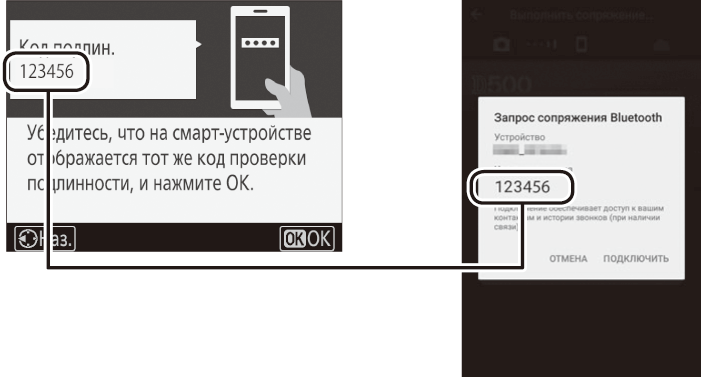
-
Фотокамера/смарт-устройство: нажмите J на фотокамере и коснитесь ПОДКЛЮЧИТЬ на смарт-устройстве (вид дисплея может быть разным в зависимости от устройства и операционной системы).
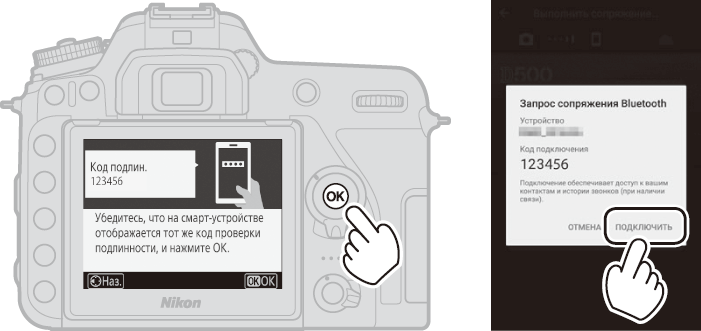
-
Фотокамера/смарт-устройство: выполните подключение.
Фотокамера: нажмите J, когда отобразится сообщение, показанное справа.

Смарт-устройство: нажмите OK, когда отобразится сообщение, показанное справа.
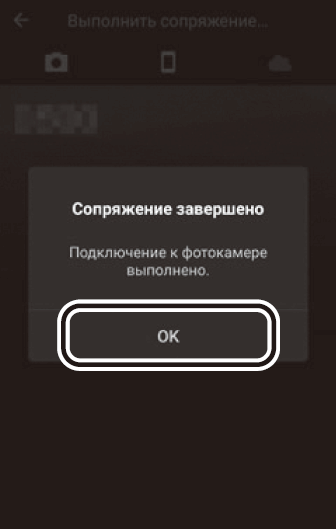
-
Фотокамера: следуйте инструкциям на экране для завершения настройки.
- Чтобы разрешить фотокамере добавлять в снимки данные о местоположении, выберите Да в ответ на запрос «Загрузить со смарт-устройства данные о местоположении?», а затем включите службы определения местоположения на смарт-устройстве и включите функцию Опции автоматической ссылки > Синхронизировать данные о местоположении во вкладке
 приложения SnapBridge.
приложения SnapBridge. - Чтобы синхронизировать часы фотокамеры со временем, предоставленным смарт-устройством, выберите Да в ответ на запрос «Синхронизировать часы со смарт-устройством?», а затем включите функцию Опции автоматической ссылки > Синхронизировать часы во вкладке
 приложения SnapBridge.
приложения SnapBridge.
- Чтобы разрешить фотокамере добавлять в снимки данные о местоположении, выберите Да в ответ на запрос «Загрузить со смарт-устройства данные о местоположении?», а затем включите службы определения местоположения на смарт-устройстве и включите функцию Опции автоматической ссылки > Синхронизировать данные о местоположении во вкладке
Теперь смарт-устройство и фотокамера подключены друг к другу. Любые снимки, снятые фотокамерой, будут автоматически загружаться на смарт-устройство.
